В SmartKit WPBakery Page Builder есть всё необходимое для управления элементами контента в один клик: добавление, редактирование, дублирование, удаление или сохранения элементов и т. д. Давайте рассмотрим элементы управления основного конструктора страниц:
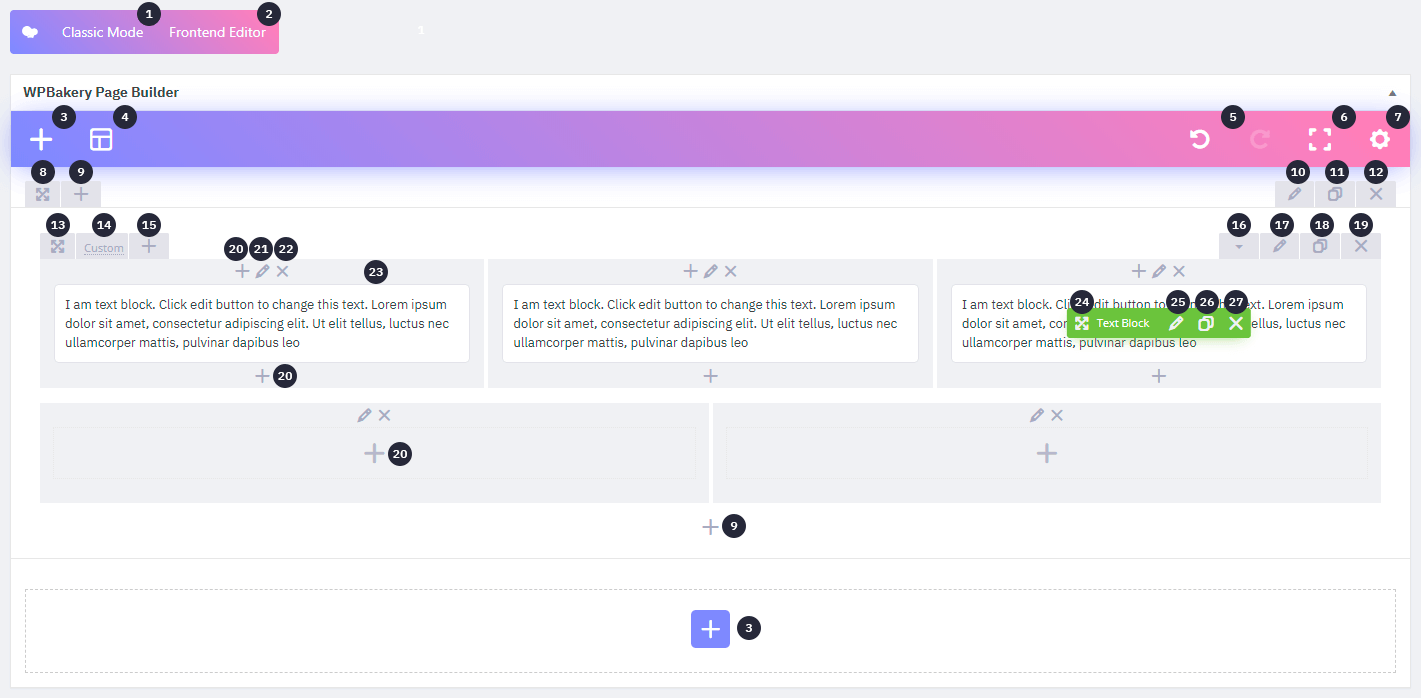
1. Classic Mode: меняет режим, переводя вас в обычный текстовый редактор WordPress.
2. Frontend Editor: открывает Frontend редактор.
3. Добавить новый элемент: открывает окно со всеми доступными элементами, которые можно вставить на страницу.
4. Шаблоны: открывает окно предустановленных или сохранённых шаблонов.
5. История: позволяет отменять и возвращать ваши изменения.
6. На весь экран: переключает редактор в полноэкранный режим.
7. Пользовательский CSS: открывает окно вставки СSS кода для текущей страницы.
8. Перетаскивание секции: нажмите на эту иконку для перетаскивания секцию на другие доступные позиции.
9. Добавить ряд: нажмите, чтобы добавить новый ряд на страницу.
10. Настройки секции: открывает окно с настройками секции, организованными в удобные вкладки.
11. Клонировать секцию: клонирует секцию на странице.
12. Удалить секцию: удаляет секцию со страницы.
13. Перетаскивание ряда: нажмите на эту иконку для перетаскивания ряда на другие доступные позиции.
14. Макет ряда: наведите для изменения количества колонок.
15. Добавить колонку: нажмите для добавления новой колонки в ряд.
16. Скрыть/показать ряд: переключает видимость ряда.
17. Редактировать ряд: открывает окно с настройками ряда, организованными в удобные вкладки.
18. Клонировать ряд: нажмите для создания копии ряда.
19. Удалить ряд: удаляет ряд со страницы.
20. Добавить элемент в колонку: открывает окно со всеми доступными элементами, которые можно вставить в колонку.
21. Редактировать колонку: открывает окно с настройками колонки, организованными в удобные вкладки.
22. Удалить колонку: удаляет колонку из ряда.
23. Перетаскивание колонки: при нажатии на эту область, можно передвигать колонки внутри ряда.
24. Перетаскивание элемента: нажмите для перетаскивания элемента на другие доступные позиции.
25. Настройки элемента: открывает окно с настройками элемента, организованными в удобные вкладки.
26. Клонировать элемента: нажмите для создания копии элемента.
27. Удалить элемент: удаляет элемент со страницы.